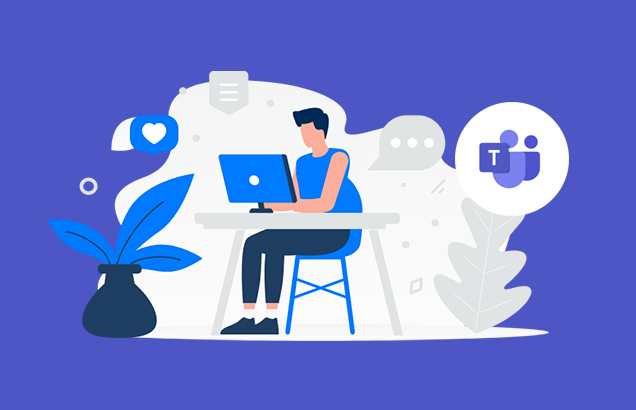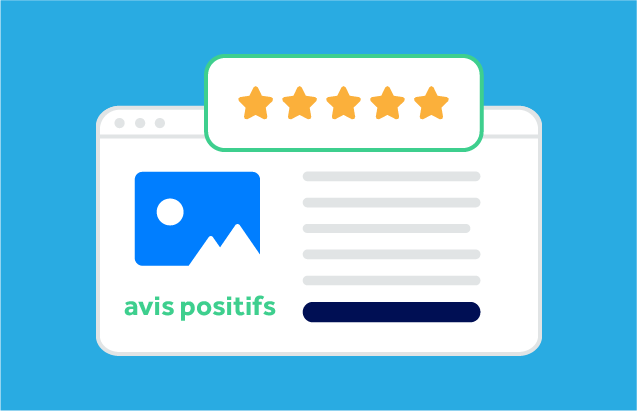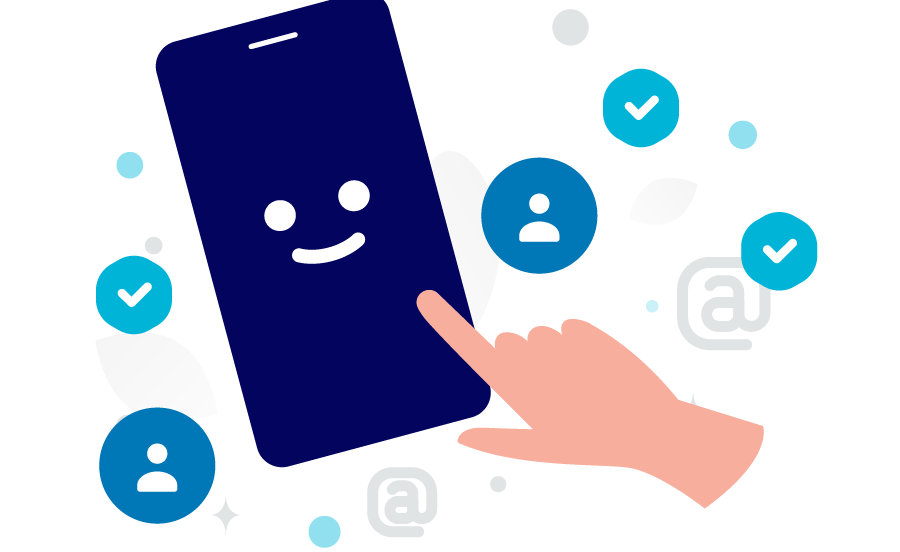L’utilisation de l’outil de visioconférence Microsoft Teams est désormais disponible avec SmartAgenda (solution combinée avec la synchronisation Outlook de votre SmatAgenda).Vous pouvez utiliser Teams pour programmer vos rendez-vous en visioconférence ou coopérer facilement avec vos collaborateurs !
Comment activer la visioconférence Teams dans SmartAgenda ?
Pour activer la fonction de visioconférence via Microsoft Teams dans votre SmartAgenda, vérifiez si vous disposez de la version entreprise. Celle-ci est réservée aux utilisateurs d’Outlook Entreprise.
Pour effectuer cette vérification, accédez aux paramètres de votre compte Outlook.
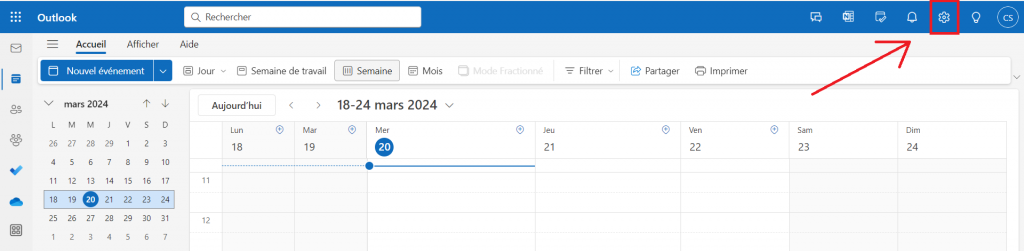
Ensuite, sélectionnez Calendrier puis Événements et invitations. Si vous avez l’option de choisir Microsoft Teams comme fournisseur de visioconférence, cela signifie que vous avez la version entreprise et pouvez donc utiliser Teams avec SmartAgenda.
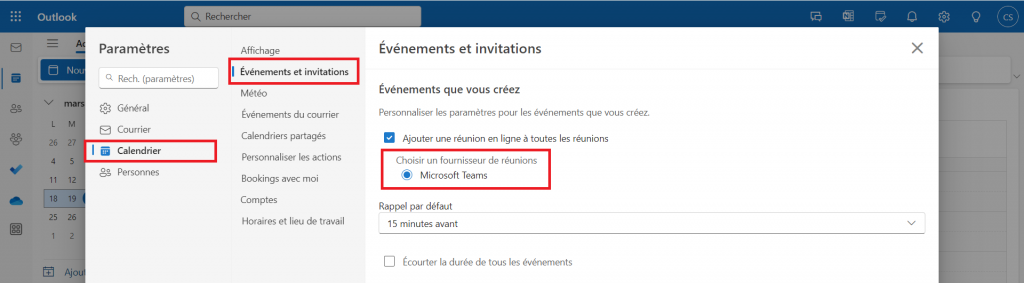
Cependant, si le fournisseur affiché est Skype, cela indique que vous n’avez pas la version appropriée. Dans ce cas, nous vous recommandons de faire évoluer votre licence Microsoft pour obtenir la version entreprise et ainsi accéder à toutes les fonctionnalités.
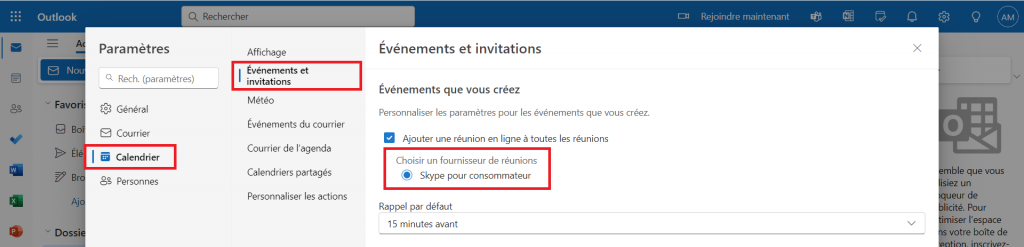
Synchronisez SmartAgenda avec votre calendrier Outlook pour utiliser les liens de réunions Teams
Avant de pouvoir utiliser Teams avec SmartAgenda, un dernier réglage doit être effectué. Il est indispensable que vous synchronisiez votre calendrier Outlook avec votre SmartAgenda.
Pour réaliser cette synchronisation, vous pouvez consulter notre article dédié à ce sujet pour activer la synchronisation Outlook sur votre SmartAgenda.
Si vous disposez de la version entreprise d’Outlook et que vos agendas sont synchronisés, vous êtes prêt à utiliser Microsoft Teams pour vos rendez-vous.
Comment prendre en charge vos rendez-vous en visioconférénce avec Microsoft Teams ?
Si vous souhaitez utiliser Microsoft Teams comme outil de visioconférence dans votre SmartAgenda, merci de nous contacter pour que notre équipe puisse activer ce module sur votre agenda.
Pour lancer une réunion en visioconférence avec Teams, il vous suffit d’ajouter un rendez-vous dans votre SmartAgenda. Vous pourrez constater que ce rendez-vous est également positionné dans votre calendrier Outlook.
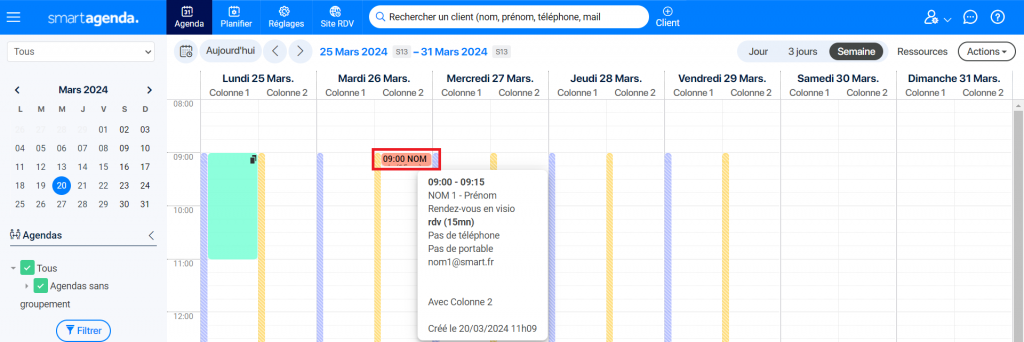
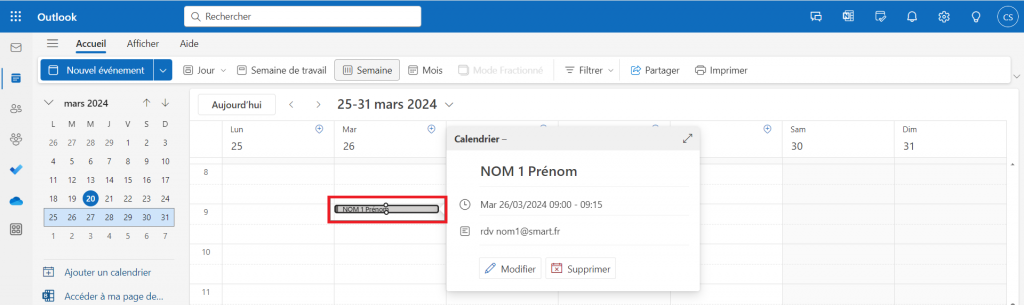
Pour démarrer la visioconférence, cliquez sur le rendez-vous dans votre SmartAgenda et ensuite sur l’icône de la caméra. Une nouvelle fenêtre apparaîtra, vous permettant de débuter la réunion.
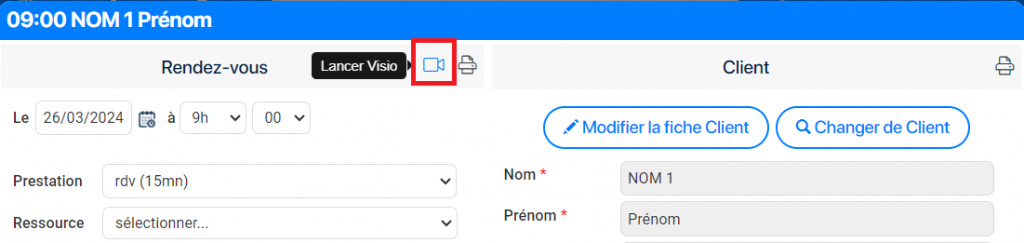
Il est également possible de démarrer la visioconférence directement depuis votre calendrier Outlook en cliquant sur le rendez-vous et en lançant la visioconférence.
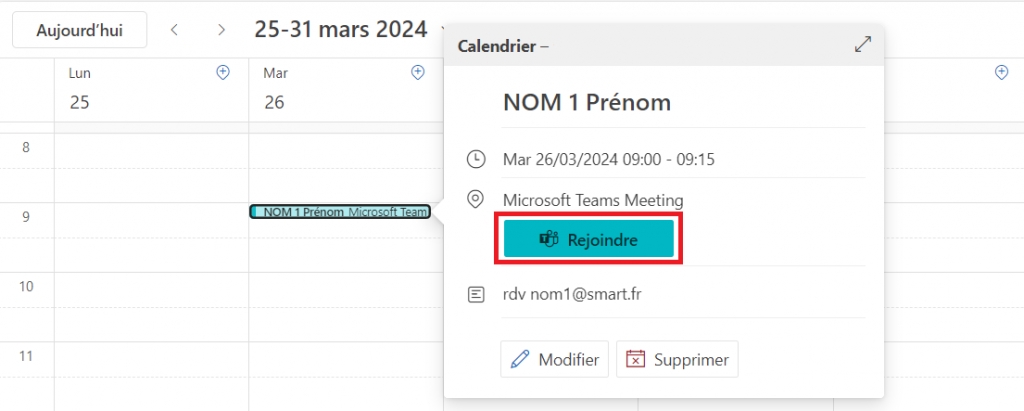
Il est important de souligner que l’agenda synchronisé avec Outlook, ayant un rendez-vous en visioconférence aura tous les droits de paramétrage pendant la visioconférence. Elle pourra accéder à la liste des participants, exclure des utilisateurs du rendez-vous…
Enfin, lorsqu’un rendez-vous est déplacé, le lien du rendez-vous en visioconférence reste le même.
On vous rappelle que les liens Teams sont envoyés par mail à vos clients lorsqu’ils prennent rendez-vous via le site de prise de rendez-vous en ligne et lorsque vous programmez vous-même un rendez-vous dans votre agenda.
Restez informé